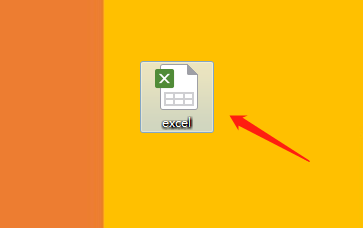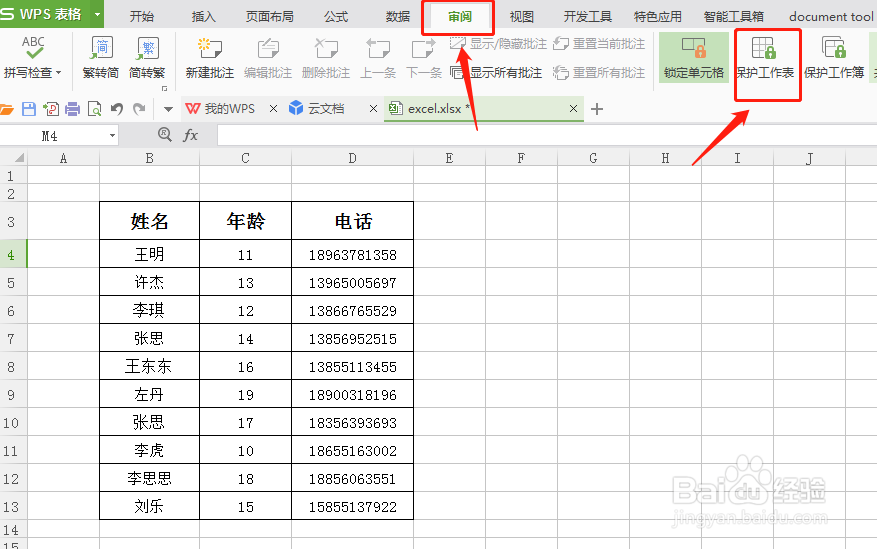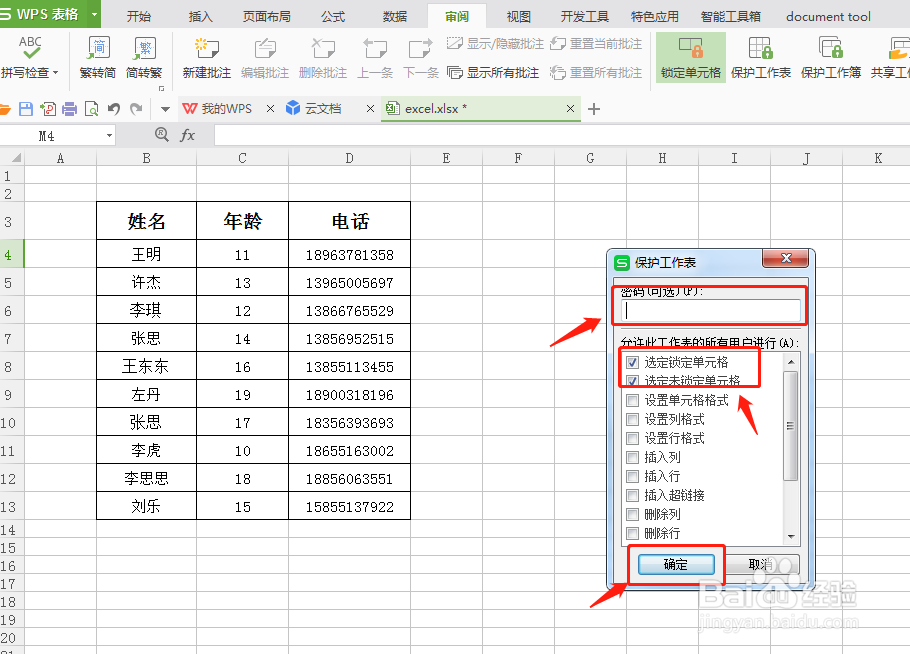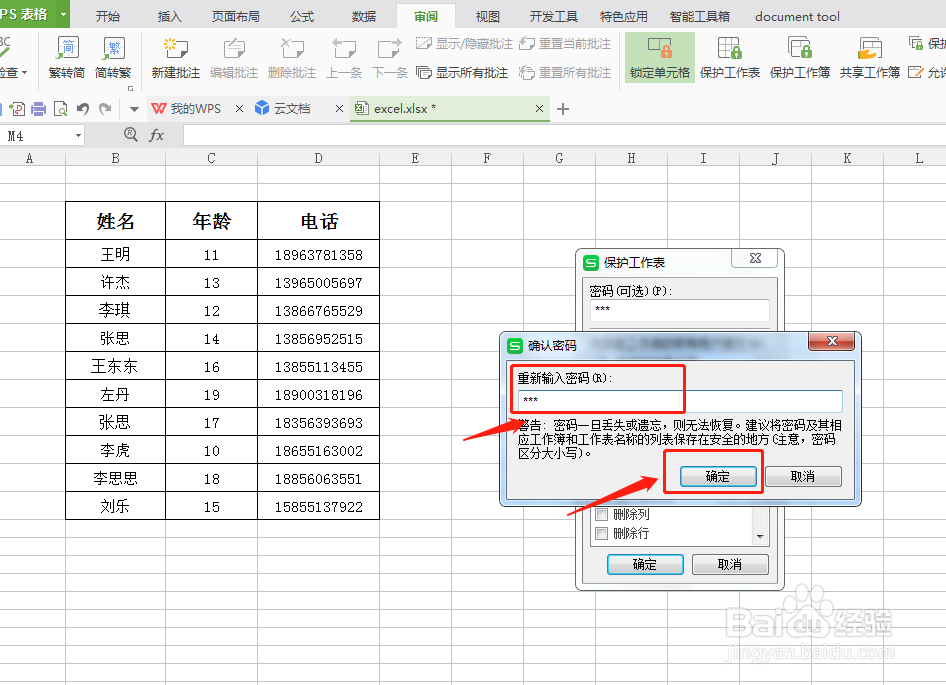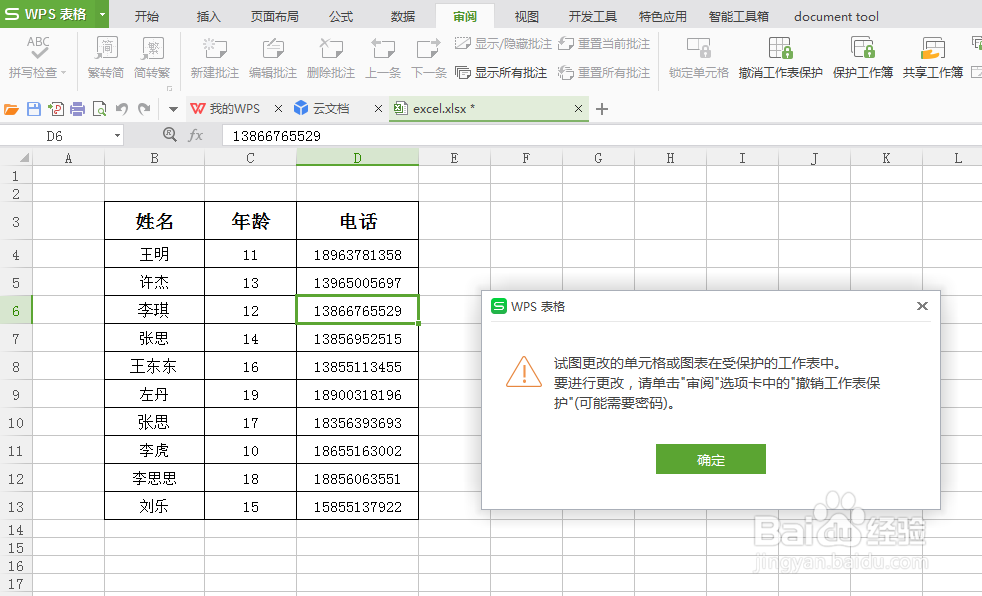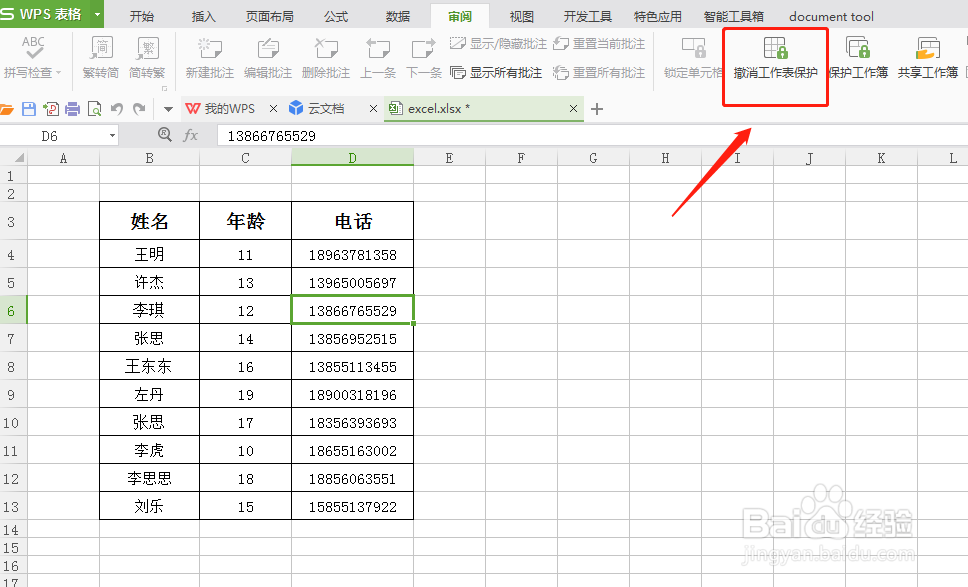Excel表格的内容如何加密
1、打开电脑进入后,双击需要编辑的excel表格打开。
2、打开表格后,在上方工具栏“审阅”中找到“保护工作表”进行单击。
3、如下操作,在”选定锁定单元格“及”选定鹭毯鲜簇锁定单元格“前的方框里点击打钩,在密码框输入需要加密的密码,然后点击”确定“。
4、输入密码点击”确定“后,会弹出一个新的对话框,需要再次输入密码。
5、表格加密完成,再次单击表格中的任何地方,则会弹出对话框提示该表格内容已受保护,需要输入密码才能进行修改。
6、加密后的表格若想要撤销保护,则需在上方工具栏“审阅”中找到“撤销工作表保护”进行单击。
7、单击“撤销工作表保护”后弹出输入密码对话框,输入已设置好的密码后点击“确定”方可撤销工作表内容保护。
声明:本网站引用、摘录或转载内容仅供网站访问者交流或参考,不代表本站立场,如存在版权或非法内容,请联系站长删除,联系邮箱:site.kefu@qq.com。
阅读量:73
阅读量:48
阅读量:30
阅读量:45
阅读量:35